小兵帮您win10系统启动项中没有ctfmon进程的教程
发布日期:2019-05-09 作者:电脑公司 来源:http://www.086111.com今天小编分享一下win10系统启动项中没有ctfmon进程问题的处理方法,在操作win10电脑的过程中常常不知道怎么去解决win10系统启动项中没有ctfmon进程的问题,有什么好的方法去处理win10系统启动项中没有ctfmon进程呢?今天本站小编教您怎么处理此问题,其实只需要1、按下“win+R”组合键打开运行,在运行框中输入regedit,点击确定打开注册表编辑器; 2、在左侧依次展开:HKEY_CURREnT_UsER\software\Microsoft\windows\CurrentVersion\Run ;就可以完美解决了。下面就由小编给你们具体详解win10系统启动项中没有ctfmon进程的图文步骤:
推荐:
步骤:
1、按下“win+R”组合键打开运行,在运行框中输入regedit,点击确定打开注册表编辑器;
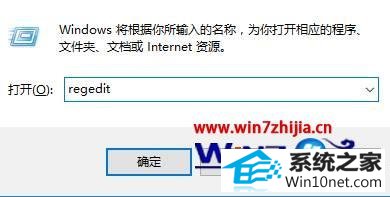
2、在左侧依次展开:HKEY_CURREnT_UsER\software\Microsoft\windows\CurrentVersion\Run ;
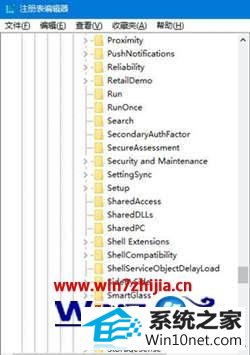
3、在右侧单击右键,依次选择“新建—“字符串值”,将其命名为ctfmon.exe;
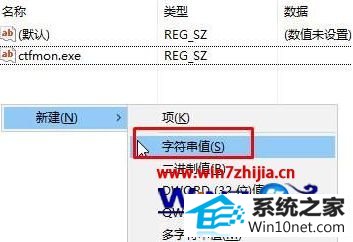
4、双击打开“ctfmon”值,将其数值数据修改为C:\windows\system32\ctfmon.exe 点击确定即可。

5、完成添加后,重启计算机输入法就可以正常使用了。
上面给大家介绍的就是关于win10系统启动项中没有ctfmon进程的图文步骤,如果你有遇到这样的情况,可以采取上面的方式来解决就可以了。
栏目专题推荐
系统下载推荐
系统教程推荐
友情链接